Ở bài viết này, Blogkienthuc.edu.vn sẽ hướng dẫn bạn cách đơn giản nhất để tạo ra những dòng status tương tự, nhưng không cần sử dụng phần mềm
Ở bài viết này, Blogkienthuc.edu.vn sẽ hướng dẫn bạn cách đơn giản nhất để tạo ra những dòng status tương tự, nhưng không cần sử dụng phần mềm, mọi thao tác đều được tự động, rất nhanh và đơn giản.
Xem thêm: 3 Bước để biến Facebook của bạn trở nên đẹp hơn
Bạn đang đọc: Hướng dẫn viết status Facebook lên sách, vở, dễ dàng, không cần sử dụng phần mềm
Thời gian gần đây, có rất nhiều bạn trẻ đăng những dòng tâm trạng (status) theo kiểu in, hoặc ghép lên sách, vở, trông rất bắt mắt. Tuy nhiên, cách làm truyền thống vẫn là sư dụng photoshop hoặc các phần mềm như PicsArt. Thường thì cách sử dụng phần mềm sẽ tốn thời gian mày mò, hoặc áp dụng các công cụ khác nhau.
Với những bạn không có nhiều thời gian vọc phần mềm, có một cách khác nhanh hơn để tạo ra những dòng status như trên, đó là sử dụng website Thiepmung.com, website này sẽ cung cấp cho chúng ta công cụ tự động lồng status lên sách, vở một cách nhanh và tiện lợi nhất.
Sử dụng công cụ trên Thiepmung.com rất đơn giản, đầu tiên các bạn truy cập vào đường link: Thiepmung.com
Khi website tải xong, bạn lần lượt thực hiện các bước sau, tick vào nút Chọn/Sửa ảnh để thực hiện chèn avatar cho status của mình. Sau đó lần lượt điền đẩy đủ Nick bạn và Status cần đăng.
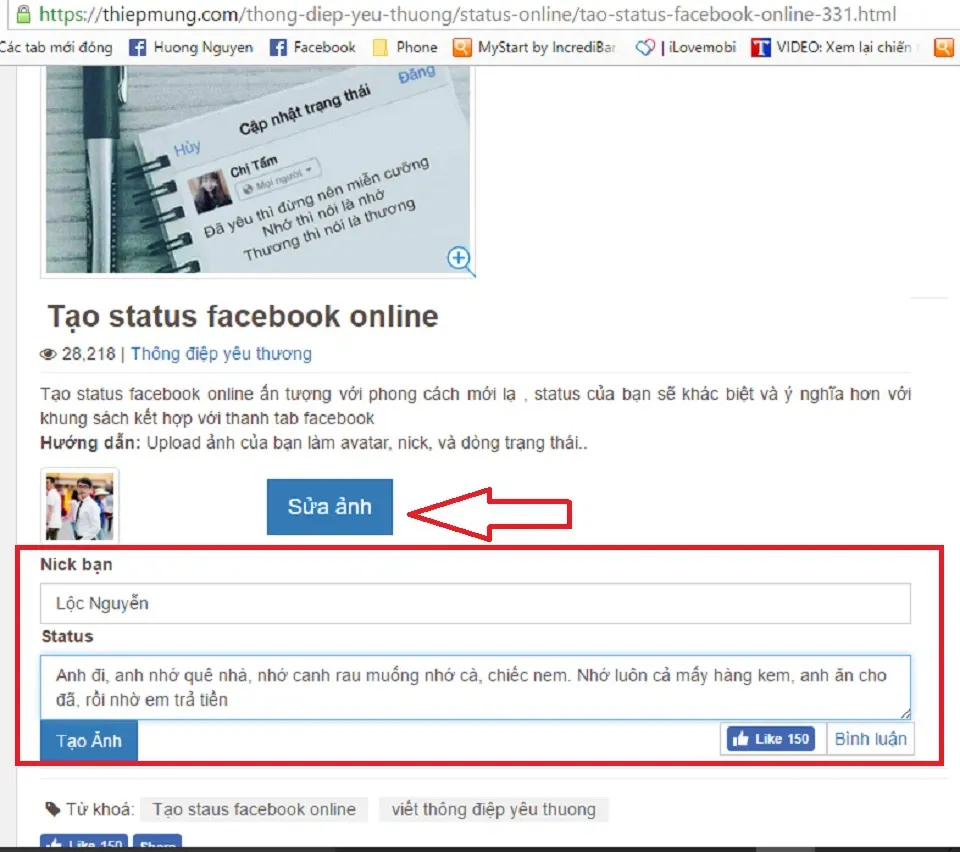
Tìm hiểu thêm: Hướng dẫn cách chặn Facebook của người khác
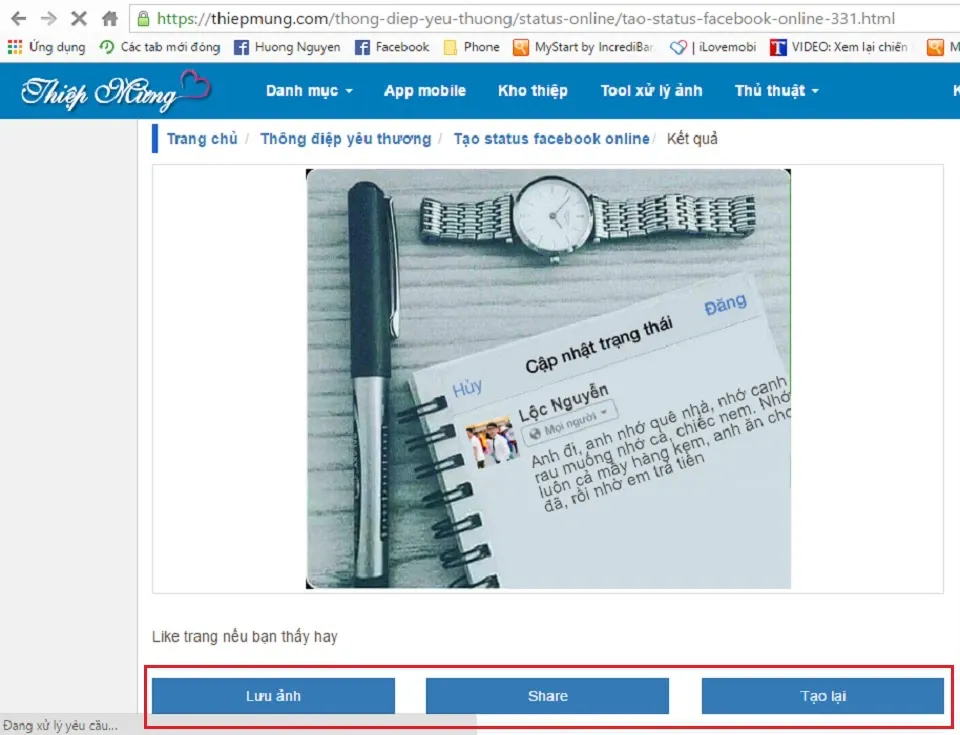
Thực hiện xong các bước trên, tick vào phần Tạo ảnh, đợi trong vài giây, kết quả sẽ hiện ra. Lúc này, bạn có thể lựa chọn share ảnh ngay lên Facebook, hoặc tải về máy tính của mình.

>>>>>Xem thêm: Cách tạo hiệu ứng mưa rơi trong Photoshop vô cùng dễ dàng
Xét về tiện lợi thì cách làm này nhanh và gọn hơn khi sử dụng photoshop hay các ứng dụng liên quan. Tuy nhiên, lại bó buộc ta khá nhiều, ít tùy biến. Nhưng đối với các bạn không có nhiều thời gian để vọc vạch thì đây là cách đơn giản nhất có thể làm. Chúc các bạn thành công.
Lộc Nguyễn

